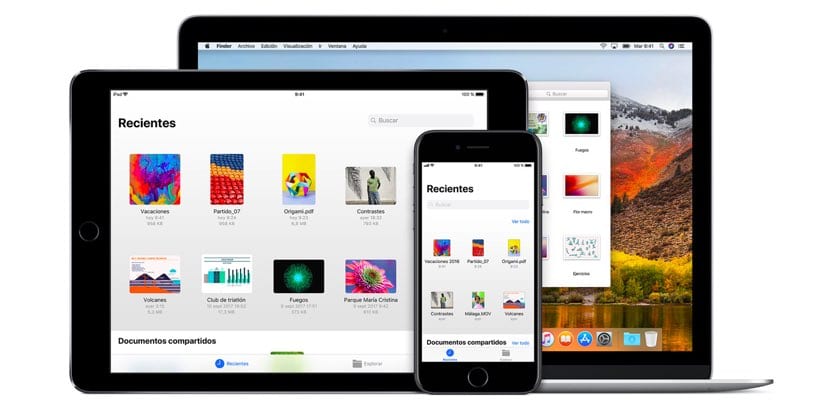
iCloud je postao "must have" tako da na sigurnom imate sve podatke na svojim Apple računarima. I, iznad svega, dostupno s bilo kojeg mjesta. Takođe, možete početi raditi s dokumentom na iPhoneu, na primjer, i završiti na iPadu. Kako god, možda je slobodan prostor koji vam Apple nudi putem iClouda nedovoljan. I zato ćemo vas naučiti kako unajmiti više prostora u iCloud-u sa iPhone-a ili iPad-a.
Kao što dobro znate, Apple vam nudi besplatnih 5 GB prostora u iCloud-u, tako da možete spremiti datoteke i biti dostupne s bilo kojeg mjesta (iPhone, iPad, Mac, s weba ili čak s računara Windows). Međutim, ako ste jedan od onih koji pohranjuju puno fotografija, videozapisa ili rade s beskonačnim brojem dokumenata (na primjer, veliki PDF), zasigurno će vam trebati više prostora u iCloud-u. Y. sa samog iOS uređaja možete ga unajmiti.
4 iCloud alternative za najam
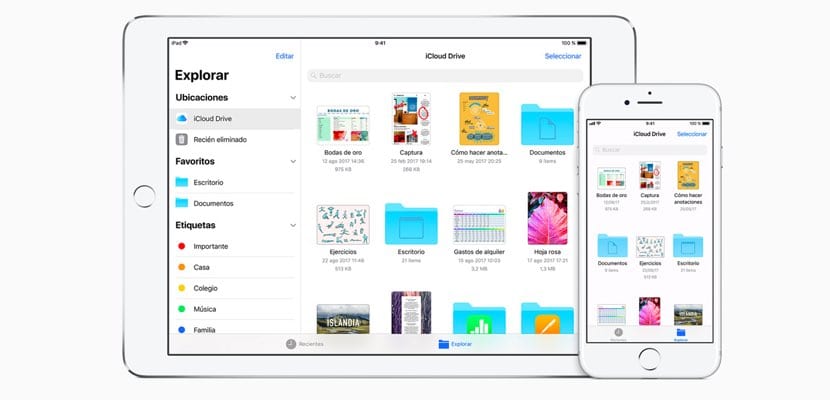
U iCloud-u imamo do 4 dostupne opcije za pohranu. Prva veza je besplatnih 5 GB - svi će ih imati. Odatle ćemo se nastaviti penjati 50 GB, 200 GB ili 2 TB. Sve će ovisiti o našim potrebama i onome što smo spremni platiti mjesečno. Istina je da povećanje prostora nije pretjerano skupo. Počet ćemo od 0,99 eura mjesečno za paket od 50 GB. Ali, ostavljamo vam detalje u nastavku:
- 50 GB: 0,99 eura mesečno
- 200 GB: 2,99 eura mesečno
- 2 TB: 9,99 eura mesečno
S druge strane, podsjećam vas da neki od ti se planovi mogu dijeliti kao porodica. Međutim, ova mogućnost prenosi se na opcije od 200 GB i 2 TB prostora; plan od 50 GB je jedan čovjek. Sve u svemu, da vidimo kako unajmiti više prostora ili promijeniti planove sa iPhonea ili iPada.
Korak za ugovaranje više prostora u iCloud-u sa vašeg iOS uređaja
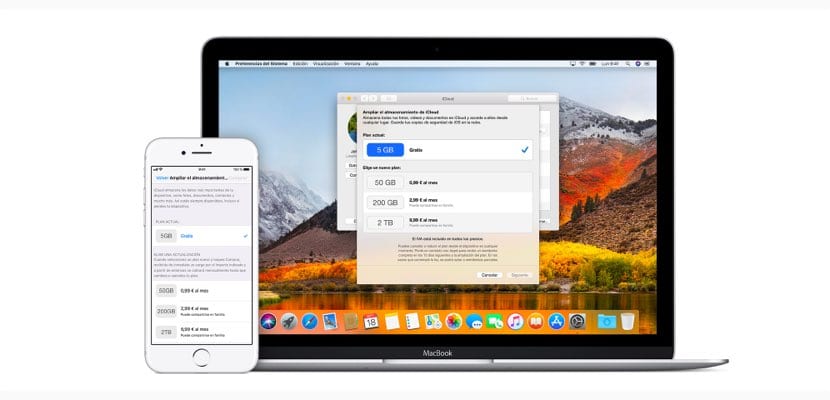
Prvo što moramo imati je operativni Apple ID koji posjedujemo. Takođe ažurirajte svoje podatke, posebno one koji se odnose na plaćanje; Unesite detalje važeće kreditne ili debitne kartice. U tom slučaju idemo na „Postavke“ našeg iPhonea ili iPada i Prvi odjeljak koji se pojavi je onaj koji se odnosi na naše lične podatke i one koji su registrirani za Apple račun (Apple ID). Kliknite na ovaj odjeljak.
Kad uđemo unutra, imat ćemo različite odjeljke. Na primjer, imat ćemo onu koja ima referenca na naše puno ime, adresu i telefonski broj. S druge strane, imat ćemo upravljanje našim lozinkama, kao i podacima naše registrirane kreditne kartice. Pored toga, ovo je mjesto na kojem možemo vidjeti koji računari trenutno koriste naš Apple ID. I usput možemo obaviti potpuno čišćenje.

Ako nastavimo dolje, imat ćemo odjeljak koji nas zanima: jest onaj koji označava "iCloud". Ulazeći u njega imat ćemo detalje prostora koji koristimo s našeg iCloud računa i koliko nam je prostora ostalo. Pored toga, pojavit će se potpuna lista aplikacija koje koriste Appleovu uslugu zasnovanu na oblaku. To će biti i mjesto na kojem dajete dozvolu - ili ne - tim aplikacijama da hostiraju informacije u iCloud-u.

Ali to neće zanimati odjeljak koji kaže "Upravljanje pohranom". Kad uđemo u nju, imat ćemo detalje o tome što svaka aplikacija koja koristi iCloud zauzima u ugovorenom prostoru. Pored toga, ispod statusne trake imat ćemo dostupnu web stranicu koju smo tražili od prvog trenutka: «Promjena plana». Štaviše, prije nego što kliknemo na njega, kaže nam se koji modalitet koristimo u tom preciznom trenutku. Ulazimo u ovaj odjeljak i pojavit će se različiti modaliteti koje možemo ugovoriti. Sada ćemo samo morati odabrati plan koji najbolje odgovara našim potrebama i prihvatiti promjenu.
Automatsko obnavljanje i otkazivanje bez kazne
Jednom kada je promjena izvršena, podsjetite vas da u cijena planova uključuje PDV. Uz to, automatski se obnavlja svakog mjeseca i možete ga otkazati kad god želite bez straha da ćete morati nešto platiti. Naravno, ako vam u bilo kojem trenutku treba manje prostora, budite oprezni sa svime što ste pohranili u iCloud i možete izgubiti.
